「隠れているインジケータを表示します」ボタンがなくなった!
Windows FAQ
はじめに
しばらくWindows XPを使っているうちに、隠れているインジケータを表示するボタン![]() がなくなり、隠れたインジケータが表示できないようになることがあります。
がなくなり、隠れたインジケータが表示できないようになることがあります。
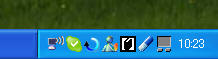
これは、インジケータの履歴情報が何らかの形でおかしくなったために起こるようです。対処方法として、通知領域から過去の項目をクリアすることにより、すべてのインジケータを表示するように戻され、使っているうちにあまり使わないインジケータが隠れて、「隠れているインジケータを表示します」ボタンが再表示されるようになります。
対処方法
マイクロソフトのWebサイト、サポート技術情報に以下の情報が掲載されています。
→通知領域から過去の項目をクリアする方法
これを、初心者向けに図版を交えて解説します。
警告
レジストリエディタの使い方を誤ると、パソコンが起動しなくなり、Windowsを再インストールしなければならない場合があります。なお、この操作によりパソコンがおかしくなっても当サイトでは責任は負いません。自己責任でどうぞ。
- [スタート]→[ファイル名を指定して実行]をクリックします。
- [ファイル名を指定して実行]画面が表示されたら、[名前]ボックスに
regedit
と入力し、[OK]ボタンをクリックします。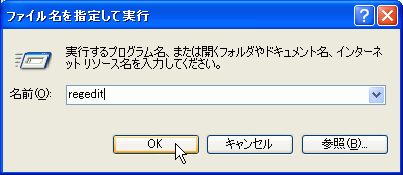
- レジストリエディタが表示されたら、
HKEY_CURRENT_USER\Software\Microsoft\Windows\CurrentVersion\Explorer\TrayNotify
のレジストリキーを検索します。
Ctrlキーを押しながらFキーで、キーワードとして「TrayNotify」を入力して検索すると
スムーズです。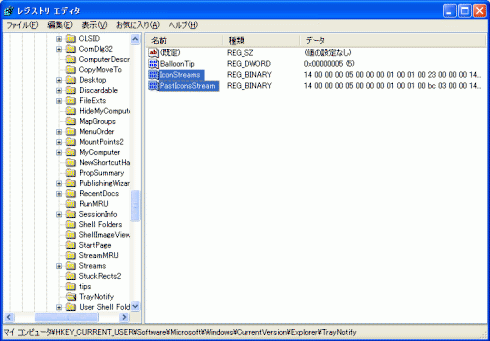
- IconStreams と PastIconsStream を選択して、Deleteキーで削除します。
- レジストリエディタの右上の閉じるボタンで閉じます。
- [スタート]→[ログオフ]をクリックして、ログオフボタンをクリックします。
- ログオンします。
どうしてもレジストリエディタを使いたくない場合は、以下のフリーツールもございます。当サイトでは「通知領域履歴クリーナー」のインストールなどの使用方法のサポートは行いません。自己責任でご使用ください。
スポンサーリンク
INDEX
コメント
※技術的な質問はMicrosoftコミュニティで聞いてください!

